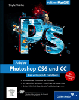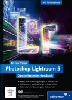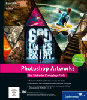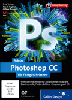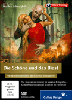14 Teamwork und Versionierung
Manche Photoshop-User sind Einzelkämpfer, manche arbeiten im Team. Alle Teamarbeiter kennen die vielfältigen Möglichkeiten, in einem gemeinsamen Projekt für Chaos zu sorgen: kryptische Dateinamen wie »Flyer_Neu2_17062005_Kopie_4_cmyk_300dpi.psd«, nicht auffindbare Backups, mit alten Fassungen überschriebene neue Versionen, Dubletten und noch vieles mehr dergleichen. Bearbeitet ein ganzes Team ein Projekt, sind Klarheit, Ordnung und eine große Portion Disziplin im Datei-Handling nötig, um Chaos, Stress sowie Geld- und Zeitverlust zu vermeiden.
Mit der ersten Ausgabe der Creative Suite hat Adobe zum einen die Integration seiner Produkte im grafischen Bereich weiter vorangetrieben und zum anderen einige Werkzeuge eingeführt, die in den Problemkreisen Teamwork, Versionierung und Dateiverwaltung für Entlastung im kreativen Chaos sorgen sollen.
14.1 Version Cue 

14.1.1 Was ist Version Cue? 

Als Teamwork, Versionierungs- und auch Archivierungs-Werkzeug ist Version Cue für Arbeitsgruppen gedacht, in denen mehrere User, die mit Adobe-Produkten arbeiten, geregelten Zugriff auf Dateien haben. Das betrifft sowohl den Zugriff der User untereinander auf ihre jeweiligen Datenbestände als auch den gemeinsamen Zugriff auf zentral gelagerte Daten auf einem Server.
Man kann vor allem das Feature der Versionierung auch am Einzelplatz benutzen und auf die Arbeitsgruppen-Funktionen verzichten, Hauptzweck von Version Cue ist aber der Einsatz in Arbeitsgruppen.
Bei Arbeitsgruppen gibt es die Möglichkeit, »peer-to-peer« zu arbeiten: Jeder User hat Version Cue auf seinem Rechner installiert und aktiv. Dann kann man untereinander nach definierten Regeln Daten für die Kollegen zur Bearbeitung freigeben. Da die Daten lokal natürlich auch ganz normal über das Dateisystem (Finder oder Explorer) zugänglich sind, kann ein auf Version Cue basierendes Teamwork aber auch unterlaufen werden. Dann wirds chaotisch.
Sicher die sinnvollste Variante ist die Installation auf einem dezidierten Server. Das spart die Installation von Version Cue auf jedem Rechner und garantiert konsistente Datenhaltung, weil alle Daten nur über Version Cue zugänglich sind. Außerdem bietet ein Server mit entsprechender Zusatzausstattung wie RAID (redundante fehlertolerante Festplatten-Kombinationen), USV (unterbrechungsfreie Stromversorgung) und automatisiertem Backup eine hohe Datensicherheit.
14.1.2 Wie funktioniert Version Cue? 

Führt man bei der Creative Suite die Standard-Installation durch, so wird ungefragt auch Version Cue mitinstalliert. Nach der Installation findet man in der Menüleiste am Mac oder in der Taskleiste bei Windows ein kleines Icon, mit dem man an die Steuerung von Version Cue herankommt.
Abbildung 14.1 Zugang zu Version Cue bei Windows und Mac
Über die Version Cue CS2-Voreinstellungen kommt man zu einem einfachen Einstellungsdialog. Hier kann man ein paar grundlegende Dinge festlegen, vor allem den Speicherort für die Projekt-Dateien. Von dort (oder direkt von der Menü- oder Taskleiste) kommt man über Erweiterte Verwaltung zum Web-Interface von Version Cue, wo die eigentliche Verwaltung stattfindet.
Abbildung 14.2 Voreinstellungen von Version Cue
Diese Oberfläche läuft im Web-Browser und ist nur passwortgeschützt über den Log-In-Screen zugänglich. Dort werden auch die wichtigsten Systemparameter aufgelistet.
Abbildung 14.3 Version Cue Web-Interface: Log-In-Screen
Abbildung 14.4 Projekt-Verwaltung (oben) und Benutzer-Verwaltung (unten)
Wichtig sind zwei Abteilungen: User und Projekte. Hier werden neue Benutzer angelegt und verwaltet und erhalten definierten Zugriff auf Projekte.
Bei den Projekten wird festgelegt, wer was mit diesen tun darf. Man kann bestimmen, ob das Projekt überhaupt freigegeben ist, ob es frei oder nur für eingeloggte User verfügbar ist.
Abbildung 14.5 Einstellungen für Projekte
Für Benutzer lässt sich bestimmen, ob sie Projekte anlegen dürfen, welche Projekte sie sehen oder bearbeiten und ob sie Überprüfungen oder Veröffentlichungen starten dürfen.
Abbildung 14.6 Benutzer-Verwaltung
Wenn entweder auf dem eigenen Rechner oder auf mindestens einem Rechner im lokalen Netzwerk Version Cue läuft, kann man mit den Öffnen- und Speichern-Dialogen aus allen Adobe-Programmen auf Projekte zugreifen, wenn man vorher von der betriebssystemeigenen Dialogbox auf die Abobe-Dialogbox gewechselt hat. Der Button dazu befindet sich bei Mac und Windows links unten (Abbildung 14.7).
Abbildung 14.7 Wechsel zum Adobe-Dialog für Öffnen und Speichern
Bei diesem Dialog finden Sie in der linken Spalte neben den Favoriten-Ordnern aus Bridge und den üblichen Plätzen auf Ihrem Rechner den Eintrag Version Cue , der dessen Projekte sichtbar macht. In der Projektübersicht finden Sie oben alle bekannten Arbeitsbereiche . Was bekannt, aber offline ist, wird kursiv geschrieben. Zuoberst steht der eigene Rechner , dann folgen andere im lokalen Netz befindliche Rechner (Benachbarter Computer), zu denen Version Cue bereits Kontakt hat oder hatte. In der Spalte Status finden Sie weitere Informationen zu Rechner, Ordner oder Datei. In der Spalte Typ können Sie sehen, was Sie als User damit tun dürfen. In den einzelnen Projektordnern finden Sie alle Dateien , die für Ansicht oder Bearbeitung freigegeben sind. Unter Projektwerkzeuge können Sie weitere Operationen ausführen, z. B. neue Projekte anlegen (wenn Sie dazu berechtigt sind), ohne das Web-Interface für die Administration benutzen zu müssen. Dort ist unter Versionen auch die »Geschichte« aller Dateien zugänglich, die aus Photoshop mit Datei · Eine Version Speichern im Rahmen von Version Cue-Projekten abgespeichert wurden (Abbildung 14.8). Diese Versionen können mit Kommentaren versehen werden.
Wenn Sie in der Projektübersicht weiter nach rechts scrollen, finden Sie dort auch Informationen zur Anzahl der Versionen, eine Kommentarvorschau und weitere Angaben, die die Identifikation von Dateien im Workflow der Arbeitsgruppe erleichtern. Einige Informationen vermisst man aber auch. So kann man z. B. nicht erkennen, als welcher User man derzeit bei Version Cue angemeldet ist.
Abbildung 14.8 Versionsübersicht unter Projektwerkzeuge · Versionen
Abbildung 14.9 Öffnen-Dialog unter Benutzung von Version Cue
Ein weiteres interessantes Feature von Version Cue ist die Möglichkeit, verschiedene Versionen von Dateien aus einem Projekt in Form von PDF-Dateien per E-Mail oder Web dem Kunden oder anderen Dritten zu präsentieren und so z. B. eine Abnahme durch einen Kunden vorzubereiten oder externe Mitarbeiter zu informieren usw. Sie finden das im Web-Interface unter Version Cue PDF-Überprüfung.
Abbildung 14.10 PDF-Überprüfung im Web- Interface von Version Cue
14.1.3 Für wen lohnt sich Version Cue? 

Vor dem Hintergrund dieser Frage wurde Version Cue in diesem Buch nur kurz besprochen, auch wenn man mit dem Programm und seiner Anwendung leicht ein kleines Büchlein füllen könnte.
Dafür gibt es mehrere Gründe:
- Version Cue ist sehr ressourcenhungrig und streckenweise lähmend langsam. Immerhin installiert Version Cue auf Ihrem Rechner zunächst das Programm selbst, das permanent im Hintergrund läuft und je nach Speicherausstattung im Leerlauf mindestens zwischen 100 und 150 MB Arbeitsspeicher belegt. Dann folgt ein kompletter Web-Server für die Administrationsoberfläche, ausgestattet mit Java Server Pages und ein MySQL-Datenbankserver. Alles das läuft permanent. Außerdem läuft Version Cue auf der Basis der Java Virtual Machine, die fallweise nicht gerade für Geschwindigkeitsrekorde bekannt ist. Mit den Systemvoraussetzungen, die Adobe für Version Cue angibt, braucht man das Ganze eigentlich gar nicht probieren. Selbst mit aktueller schneller Hardware kann das Öffnen leerer Projektordner auf benachbarten Rechnern Minuten dauern.
- Für Einzel-User lohnt es sich kaum, Version Cue zu installieren. Es bietet lediglich den Vorteil der Versionierung, die aber bei einigermaßen konsequenter Dateibenennung ebenfalls gegeben ist. Für die ungenutzten anderen Features braucht Version Cue aber trotzdem die oben genannten Ressourcen im System.
- Will man Version Cue in kleinen Gruppen auf »Peer-to-peer«-Basis einsetzen, bremst man sich gegenseitig aus, weil jeder das Version Cue-System des anderen belastet.
- Sinnvoll ist eigentlich nur der Einsatz als Client-Server-Lösung, wobei auf dem Server außer dem Betriebssystem und Version Cue nichts laufen sollte. Die Hardware-Ausstattung sollte vom Allerfeinsten sein. Nach Tests scheinen übrigens Macs als Version Cue-Server besser zu laufen als Windows-Maschinen.
Hinter Version Cue steckt eine sehr gute Idee, die wirklich das Potenzial hat, viel Arbeit, Zeit und Ärger zu sparen. Im Moment werden allerdings die positiven Aspekte noch klar von den Mängeln, vor allem bei der Performance, neutralisiert.
Version Cue ist sicher nicht vergleichbar mit großen Agenturlösungen, sondern viel eher ein »Light«-Werkzeug. Hört man sich in der Branche um, dürfte Version Cue ab etwa 10 Mitarbeitern gehörig in die Knie gehen.
Ihre Meinung
Wie hat Ihnen das Openbook gefallen? Wir freuen uns immer über Ihre Rückmeldung. Schreiben Sie uns gerne Ihr Feedback als E-Mail an kommunikation@rheinwerk-verlag.de.


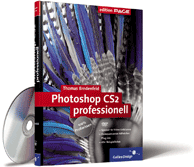
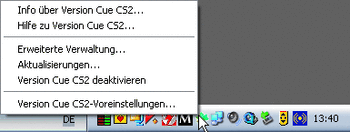
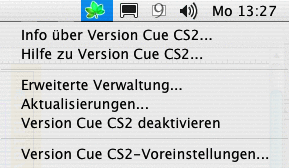
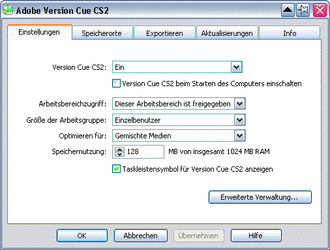
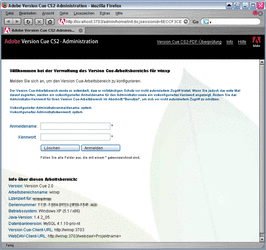
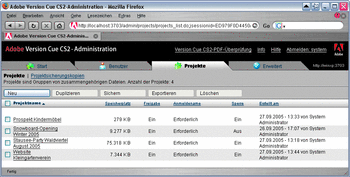
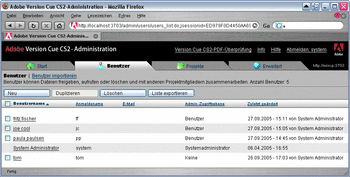
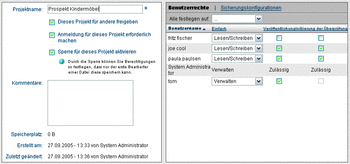
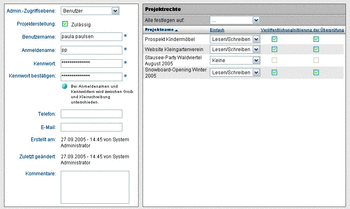
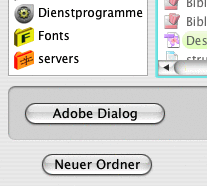
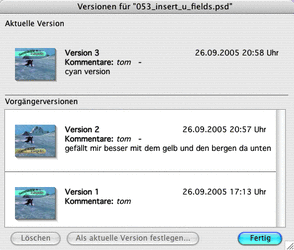
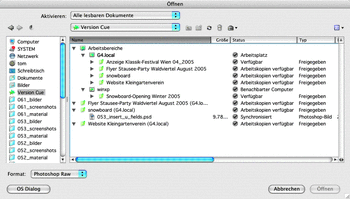
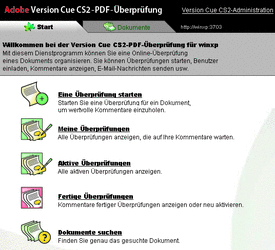
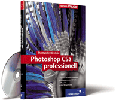
 Jetzt bestellen
Jetzt bestellen